ipad备份了怎么恢复,ipad备份与恢复
2024-10-12 08:14:48 来源:华军科技数据恢复
当我们使用iPad时,难免会遇到一些突发情况,比如不小心删除了重要的数据,或者更新系统失败导致数据丢失。而好在我们经常会为iPad进行备份,但备份后的数据如何恢复却是许多用户的困惑。今天,我们就来详细解答“iPad备份了怎么恢复”这个问题,提供一套完整的教程,让你轻松掌握如何从iCloud、iTunes或第三方工具中恢复备份数据。
1.使用iCloud恢复iPad备份
iCloud是苹果设备最常用的云备份工具之一,它能够自动备份iPad上的所有重要数据,如照片、联系人、备忘录、应用数据等。使用iCloud进行备份后,恢复数据其实非常简单。以下是具体步骤:
步骤1:恢复出厂设置
想要恢复iCloud备份,首先需要将iPad恢复到出厂设置。你可以通过以下路径进行操作:
打开iPad上的“设置”应用。
依次点击“通用”>“还原”>“抹掉所有内容和设置”。
设备会提示你输入密码以确认操作。确认后,iPad将恢复到出厂设置。
步骤2:从iCloud恢复备份
当iPad重新启动并进入欢迎界面时,按照提示进行设置。在“应用与数据”页面,选择“从iCloud备份恢复”。
输入你的AppleID和密码,登录iCloud。
系统会显示你可用的备份列表,选择一个最合适的备份(一般选择最新的)。
点击恢复,iPad会开始从iCloud下载备份数据,过程视网络速度而定,下载完成后所有数据会自动恢复到设备上。
2.使用iTunes恢复iPad备份
除了iCloud,iTunes也是一个常用的备份和恢复工具。iTunes可以将iPad的数据备份到电脑上,在数据丢失时,可以通过iTunes恢复数据。使用iTunes备份的好处是,你可以不依赖网络,也无需iCloud存储空间。以下是如何通过iTunes恢复iPad备份的步骤:
步骤1:将iPad连接到电脑
打开你电脑上的iTunes应用(macOSCatalina及以后版本需要使用Finder)。
使用数据线将iPad连接到电脑,iTunes会自动识别你的设备。
当设备出现在iTunes界面左上角时,点击设备图标。
步骤2:选择备份并恢复
在设备概览页面,找到“恢复备份”选项。
系统会显示你之前通过iTunes备份的数据文件,选择你想要恢复的备份。
确认选择后,点击“恢复”,然后等待数据恢复到iPad上。恢复过程可能需要几分钟,恢复完成后,设备会自动重新启动。
iTunes恢复备份适用于那些不经常联网,或不想使用云端存储的用户。iTunes备份是本地存储,速度比iCloud更快,而且没有iCloud的空间限制,因此对于大数据备份来说更为方便。
3.使用第三方工具恢复iPad备份
有些情况下,用户可能没有使用iCloud或iTunes备份,或者设备出现故障,无法通过官方途径恢复数据。这时候,使用第三方工具进行数据恢复就成了最佳选择。市面上有很多功能强大的iPad数据恢复工具,它们可以帮助用户从设备本身提取丢失的数据,或者从之前的iTunes/iCloud备份中恢复某些指定数据。
推荐工具:TenorshareUltData、iMobiePhoneRescue、Dr.Fone
这些工具通常具备以下优点:
操作简单:大多数第三方恢复软件都提供简洁的用户界面,只需几步操作即可恢复数据。
支持选择性恢复:官方工具通常会恢复整个备份,但第三方工具可以让用户选择恢复特定的数据类型,比如只恢复照片、联系人或微信聊天记录等。
兼容性强:这些工具不仅支持iPad,还支持iPhone等多款iOS设备,且对不同iOS版本的支持非常广泛。
如何使用第三方工具恢复数据
以TenorshareUltData为例,具体操作步骤如下:
下载并安装软件:在电脑上下载并安装TenorshareUltData,然后运行该软件。
连接设备:使用USB线将iPad连接到电脑,软件会自动检测到设备。
选择恢复模式:UltData提供“从iOS设备恢复数据”、“从iTunes备份恢复数据”和“从iCloud备份恢复数据”三种模式。选择适合你的情况的模式。
扫描和恢复:选择数据类型(如照片、联系人、消息等),软件会扫描设备或备份文件,然后显示可恢复的数据。选择你需要恢复的数据,点击“恢复”,即可将数据保存到电脑或恢复到设备上。
4.如何防止iPad数据丢失
为了避免日后再次出现数据丢失的困扰,建议大家养成定期备份iPad的好习惯。可以通过以下几种方式实现:
iCloud自动备份:
打开“设置”>点击顶部的“AppleID”>选择“iCloud”。
打开“iCloud备份”选项,并确保连接Wi-Fi时iPad会自动进行备份。
iTunes定期备份:
定期将iPad连接到电脑,通过iTunes进行手动备份。这样即使在没有网络的情况下,依然可以恢复数据。
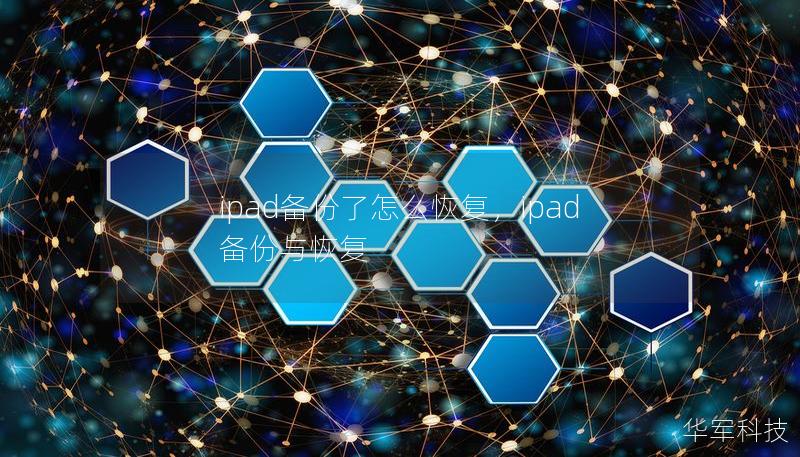
使用第三方工具备份:
一些第三方工具不仅支持数据恢复,还支持数据备份功能,可以定期将数据备份到电脑或外部存储中,确保数据安全。
不论是通过iCloud、iTunes还是第三方工具,恢复iPad备份的方法多种多样。只要平时注意定期备份,无论出现任何数据丢失问题,都可以轻松找回。希望本文对“iPad备份了怎么恢复”这一问题提供了清晰的解决方案,帮助你在需要时快速恢复重要数据。
